"Az App Store automatikusan frissíti az alkalmazásaimat a legújabb verzióra, de nemrégiben azt tapasztaltam, hogy az e-mail alkalmazásom már nem értesíti az új leveleket, hogyan lehet visszavonni egy alkalmazásfrissítést és a régebbi verziót használja?"
Úgy tűnik, az újabb nem mindig jobb; azonban az alkalmazásboltok, mint például a Google Play és az App Store, nem biztosítanak módot egy alkalmazás vagy a lejjebb lévő verzió egy adott verziójának kiválasztására. Ez azt jelenti, hogy nem kaphatja meg a használt verziót?
A válasz egyszerű, nem.
Megosztjuk, hogyan lehet visszavonni egy alkalmazásfrissítést iPhone és Android telefonon ebben a cikkben.
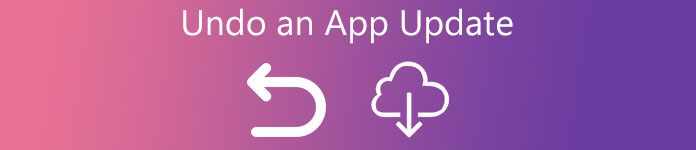
- 1. rész: Alkalmazásfrissítés visszavonása iPhone készüléken
- 2. rész: Alkalmazásfrissítés visszavonása Android telefonon
- 3. rész: GYIK az alkalmazásfrissítés visszavonásával kapcsolatban
rész 1. Alkalmazásfrissítés visszavonása iPhone-on
Az Apple automatikus alkalmazásfrissítéseket adott hozzá az iOS-hoz, és alapértelmezés szerint engedélyezte. Szerencsére van egy megközelítés az alkalmazás iPhone-frissítésének visszavonására.
Az iOS-frissítéshez hasonlóan az alkalmazásfrissítés visszavonása vagy visszavonása is kis kockázatot jelent. Az adatvesztés elkerülése érdekében jobb volt iPhone-adatok mentése Először az iOS Data Backup és Restore.

4,000,000 + Letöltések
Biztonsági mentés iPhone-adatok számítógépre egyetlen kattintással.
Támogatás titkosítja a biztonsági mentést, hogy az adatait biztonságosan védje.
Szelektív adatok előnézete és biztonsági mentése az iPhone-on.
iPhone 17/16/15/14/13/12/11 stb. készülékeken működik, iOS 26 támogatott.
Megközelítés 1: Alkalmazás leállítása a Time Machine használatával
Ha van egy iPhone és egy Mac számítógép, így gyorsan visszavonhatja az alkalmazásfrissítést.

1 lépésFuttassa a Time Machine-t Mac számítógépén, és térjen vissza arra a dátumra, amikor az alkalmazás jól futott.
2 lépés Head to használó -> zene -> iTunes -> Mobilalkalmazások, keresse meg azt az alkalmazást, amelyet alacsonyabb verzióra szeretne frissíteni, és törölje azt.
3 lépés Húzza át a régi verziót a biztonsági másolatból az iTunes Saját alkalmazások részébe. Ez felváltja az új frissítést.
4 lépés Végül szinkronizálja iPhone-ját, és az alkalmazás régi verziója visszaáll az eszközre.
Megközelítés 2: Egy alkalmazásfrissítés visszavonása az iTunes által
Valójában az iTunes nem csak az iPhone-alkalmazások biztonsági mentésének hasznos eszköze, hanem egyszerű módja az alkalmazásfrissítések visszavonásának és csökkentse az iOS-t.

1 lépés Távolítsa el az alkalmazást iPhone-járól, miután az App Store automatikusan frissítette.
2 lépés Ezután csatlakoztassa iPhone-ját a számítógéphez. Futtassa az iTunes-t, kattintson a gombra eszköz gombot a bal felső sarokban.
Ne feledje, hogy most már nem szinkronizálja iPhone készülékét. Ha bekapcsolta az automatikus szinkronizálást az iTunes alkalmazásban, kapcsolja ki azt.
3 lépés Menj a Alkalmazási területek lapot és válasszon Apps az iTunes oldalsávján.
4 lépés Keresse meg a listában az újratelepíteni kívánt alkalmazást, és nyomja meg a gombot Telepítés gombot.
5 lépés Végül szinkronizálja iOS-eszközét, hogy visszaállítsa a régebbi alkalmazást iPhone-jára.
rész 2. Alkalmazásfrissítés visszavonása Android telefonon
Általánosságban elmondható, hogy egy Android telefonon, az előre telepített rendszeralkalmazásokon és harmadik féltől származó alkalmazásoknál kétféle alkalmazás található. Az alkalmazásfrissítés visszavonásának módjai az alkalmazáskategóriától függően különbözőek.
Mégis, ne felejtsük el az Android-adatok biztonsági mentésének leállítása vagy visszavonása előtt biztonsági másolatot készíteni.
Az Android Data Backup és Restore az Android telefonok biztonsági mentési szoftvere.

4,000,000 + Letöltések
Biztonsági másolatok, üzenetek, fényképek, videók, hang stb.
Különféle Android-eszközök támogatása, beleértve a Samsungot, a Huaweit, az LG-t, a Sony-t, a HTC-t stb.
Készítsen biztonsági másolatot Android telefonjáról a számítógépre egy kattintással.
Szelektív adatok biztonsági mentése Androidról számítógépre előnézeti funkcióval.
Módszer 1: A rendszeralkalmazások frissítéseinek eltávolítása
A Chrome-alkalmazást példaként használjuk a munkafolyamat megjelenítésére.
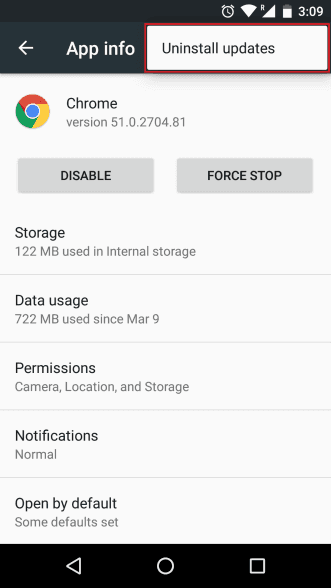
1 lépés Kapcsolja be Android telefonját, irány beállítások -> Apps és keresse meg azt az alkalmazást, amelyből eltávolítani szeretné a legújabb frissítést, például a Chrome-ot.
2 lépés Érintse meg a hárompontos gombot a jobb felső sarokban, majd nyomja meg a gombot Távolítsa el a frissítéseket opciót.
3 lépés Amikor a rendszer kéri, válassza a lehetőséget OK megerősíteni. A folyamat befejezése után a rendszeralkalmazás visszatér a régebbi verzióhoz.
Módszer 2: Alkalmazásfrissítés visszavonása harmadik féltől származó alkalmazáshoz
Sajnos nincs ilyen lehetőség harmadik féltől származó alkalmazások számára az Androidon. Tehát az alkalmazásfrissítést a APKMirror használatával kell visszavonni.
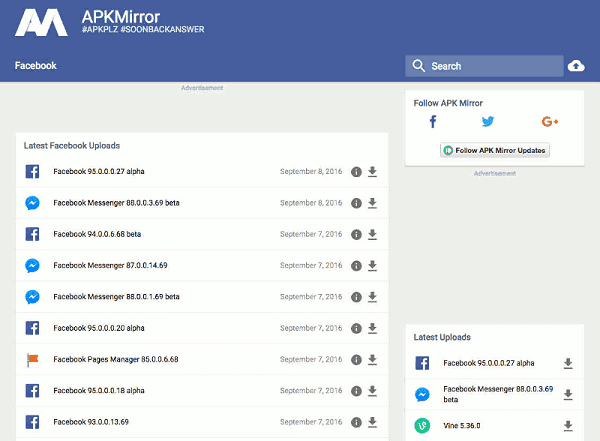
1 lépés Futtassa a beállítások alkalmazást az alkalmazásfiókból, és navigáljon a Apps képernyőn.
2 lépés Érintse meg az alkalmazást a visszalépéshez, majd érintse meg a Uninstall gomb. Erősítse meg, hogy eltávolítja Android telefonjáról.
3 lépés Ezután indítsa el a mobilböngészőt, és keresse fel az APK Mirror webhelyét, amely az alkalmazások régi verzióinak adatbázisa. Keresse meg az alkalmazás kívánt verzióját, és töltse le az APK fájlt telefonjára.
4 lépés Head to beállítások -> Lezárási képernyő és biztonság és mindenképpen engedélyezze a Ismeretlen források opciót.
5 lépés Keresse meg a letöltött APK fájlt, nyissa meg, és kövesse a képernyőn megjelenő utasításokat a telefonra való telepítéséhez.
Gratulálunk! Most használhatja a régebbi alkalmazást az Android telefonján.
Ily módon nem szükséges az Android-telefon vagy az extra eszközök gyökerezése. Ez azonban más problémákat is okozhat, mint például az új Android-rendszerrel.
rész 3 GYIK az alkalmazásfrissítés visszavonásával kapcsolatban
Hogyan lehet kikapcsolni az automatikus alkalmazásfrissítéseket iPhone-on?
Nyissa meg a beállítások alkalmazást iPhone-ján. Navigáljon ide App Store és érintse meg a folytatáshoz. Az AUTOMATIKUS LETÖLTÉSEK menü alatt található az úgynevezett opció App frissítések, kapcsolja ki az automatikus alkalmazásfrissítések kikapcsolásához az iPhone készüléken.
Megszakíthatom az iOS frissítést?
Igen. A frissítés után szükség esetén megszakíthatja a folyamatot. Csak menj oda beállítások és érintse meg Általános. Belép iPhone tárolás és érintse meg Rendszeradatok törölni.
Frissíthetem az alkalmazásaimat?
Igen. Az App Store vagy a Google Play Áruház megnyitásával megkeresheti a korábban letöltött alkalmazásokat. Ezután válassza ki a Frissítések opciót.
Miért nem tudom frissíteni az alkalmazásaimat?
Ennek több oka is lehet, beleértve az alkalmazásproblémákat, az eszközhibákat, a nem hatékony tárolást stb. Ha az alkalmazás frissítésével kapcsolatos problémákat tapasztal, először megpróbálhatja újraindítani a telefont.
Van-e kockázat a régebbi alkalmazásverziók használatában?
Az alkalmazások régebbi verzióinak használata kockázatokkal járhat, mint például a hibajavítások, a biztonsági frissítések és az új funkciók hiánya. Ezenkívül előfordulhat, hogy egyes alkalmazások nem kompatibilisek az új iOS-verzióval.
Összegzés
A fenti megosztás alapján meg kell értenie, hogyan lehet visszavonni egy alkalmazásfrissítést iPhone-on vagy Android-telefonon. Őszintén szólva nem ajánljuk visszaminősítsen egy alkalmazást, mert a fejlesztők frissítéseket adnak ki a hibák eltávolítására. De ha nem tetszik az új verzió, vannak módszerek a régebbi verzió visszaállítására. Az iPhone-felhasználóknak az iTunes segítségével kell elvégezniük a munkát. Ha Android telefonról van szó, az eljárás az alkalmazás típusától függ. Mindenesetre lépésről lépésre szóló útmutatónkat követve hatékonyan elérheti, amit akar.




